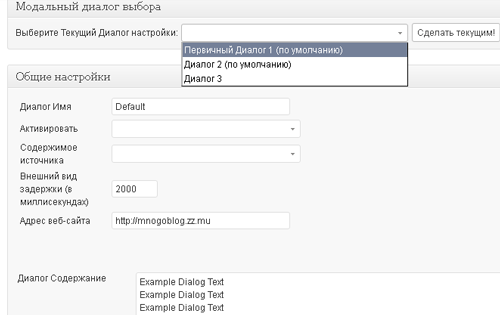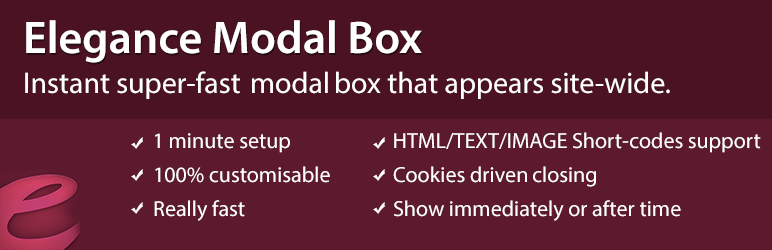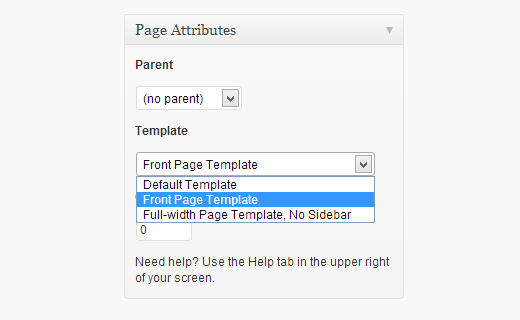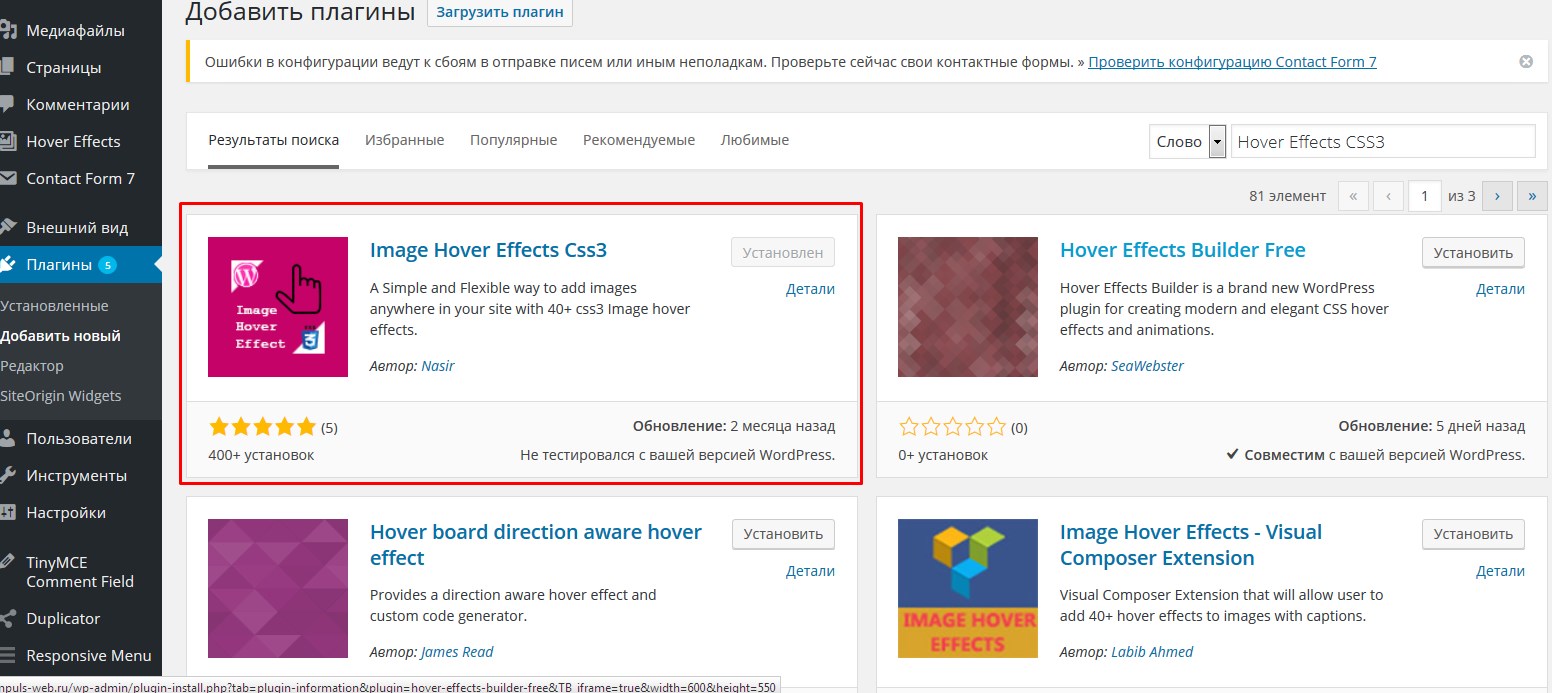Плагин All in One SEO Pack настройка. Seo оптимизация сайта WordPress. Seo wordpress настройка
Плагин для раскрутки Wordpress seo by Yoast - настройка, установка, конфигурация
Всем привет дорогие друзья! Сегодня с вами мы займемся установкой и настройкой одного замечательного seo плагина для wordpress и называется он –Yoast.
Не пугайтесь, потому как это зарубежный плагин и он работает просто на отлично! Есть и другие плагины для продвижения вашего блога в интернете.
Например All in One Seo pack, Platinum Seo. Они тоже зарекомендовали себя в отличной работе. Я, пользуюсь первым.
С ним мои запросы хорошо выходят в топ. Итак, к разбору готовы? Приступим.
Особенности плагина
Прежде всего давайте взглянем под капот этого плагина:
- Заголовок сообщения (title) и мета дескрипшен (meta description) можно менять в самой заметке
- Таксономия (можно легко оптимизировать теги, категории, разделы, кастомные категории, т.е создали отдельный шаблон категории, например plastikovye-okna->category.php и к ней применили seo настройки)
- Предпросмотр сниппета выдачи Google
- Тестирование ключевых слов
- Конфигурация для мета роботов:
- Простое добавление тегов noodp, noydir
- Закрытие от индексации тегами noindex, nofollow страниц целиком, а также архивов
- Улучшенная поддержка тега canonical, добавление его к архивам, одиночным записям и страницам, а также к главной странице.
- Конфигурация RSS в подвале (футере сайта) и хедере (header)
- Чистота прямых ссылок, учитываемых поиском Google Custom Search
- Поддержка хлебных крошек и настраиваемые заголовки в них
- XML карта сайта с:
- Изображениями (превью)
- Настраиваемыми страницами и разделами, которые были удалены
- Страницами и одиночными записями, которые были помечены как noindex, т. е закрыты от индексации не будут показываться в карте сайта (если вы не захотите включить их в список)
- XML карта сайта Новостей
- Редактор файлов htaccess и robots.txt
- Встроенная интеграция для проверки сайта в Google Webmaster Tools (Панель вебмастера Гугл), Yahoo Site Explorer, Bing Webmaster Tools
- Возможность импорта настроек с плагинов HeadSpace2 и All in One SEO, если оные у вас стояли.
Так что можно с уверенностью сказать что Yoast — это лучший и полный seo плагин для wordpress.
Как установить плагин seo by yoast
Первым делом нужно скачать и установить его к себе на блог. О том как установить плагин я рассказывал в одной из своих статей. После активации вы уже увидите новую отдельную вкладку в Админ панели.
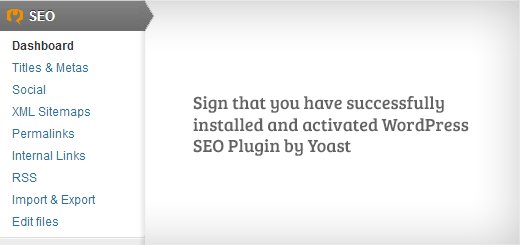
Что ж давайте посмотрим что же внутри это «парня»
Yoast wordpress seo тонкая настройка
Мы рекомендуем придерживаться тех настроек, которые сами используем в своей работе. Другие специалисты имеют свободу действий в выборе настроек, а продвинутые пользователи отключают те, что им не нравится. Так как вы новичок, то лучше делать все по шагам, как это делаем мы, с особой тщательностью.
Шаг 1. Перенос данных
Многие из вас наверняка используют другие seo плагины для wordpress, например Platinum SEO, или встроенными сео модулями в фреймворках тем, таких как Genesis, Thesis или Headway. Если вы хотите успешно использовать плагин yoast wordpress seo, тогда вам нужно убедиться, что вся информация с других плагинов перенесена полностью и можно их отключать.
В этом вам поможет SEO Data Transporter. Если вы загружаете Yoast на новый блог, то просто проигнорируйте этот шаг.
Шаг 2. Основные настройки
При клике на иконку на админ панели мы попадаем в область главных настроек. Можно просмотреть видео тур, чтобы больше узнать о возможности плагина. Вы также можете сбросить все настройки и вернуться к первоначальным (по умолчанию). Там есть пункт по которому автору плагина скрыто отправляются данные о ваших действиях с блогом.
Это можно легко убрать, вы можете снять флажок если не хотите делиться этой информацией (у нас это не выбрано). Там же есть опция для повышения безопасности. Мы рекомендуем ее включить. Если ваш блог многоавторский, то это не позволит менять другим авторам ваши seo настройки, редиректы и noindex, чтобы не создавать для вас проблем в дальнейшем.
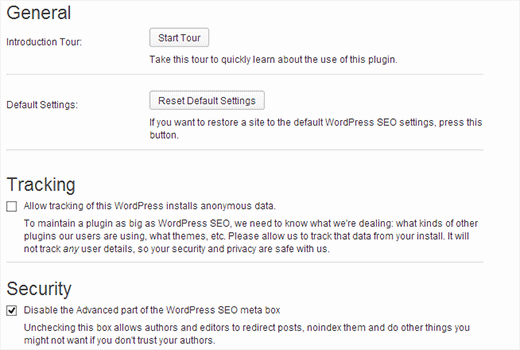
Шаг 3. Инструменты для Вебмастера
Если вы хоть чуточку знакомы с seo, тогда вы возможно слышали, что каждая из известных поисковых систем Google, Yahoo, Bing, Yandex позволяет добавлять у себя сайты, используя инструменты для вебмастеров в панели.
Инструментарий дает более полную картину и обнажает всю статистику по вашему проекту, например, когда в какие часы посещают ваш сайт, с каких регионов, континентов, кто больше интересуется вашим сайтом мужчины или женщины, их интересы и много другой ценной для обработки информации. Данный плагин позволяет синхронизироваться с любым сервисом. Вам нужно загрузить специальный мета код из Google webmaster или другого поисковика, чтобы увидеть статистику прямо из блога.
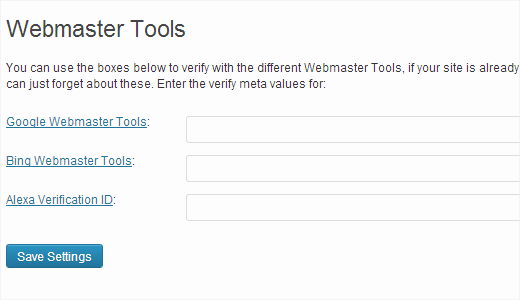
Шаг 4. Заголовки и мета данные
Под этой опцией вы увидите много табов (вкладок). Давайте пробежимся по каждой из них

- Общие
При нажатии на первую вкладку мы переносимся в область главных настроек. Они применяются ко всем страницам и записям. Здесь вы решаете закрыть или от индексации подстраницы (страницы пагинации, например smarticle.ru/page3/) и архивы, которые не должны участвовать в ранжировании и выдаваться в поиске.
Также здесь можете выбрать использовать или нет тег Meta Keywords (под ним даже есть шуточное примечание: «Я не знаю, зачем вы все еще используете его, но если хотите, то выбирайте этот пункт»). Действительно, на этот параметр уже никто не обращает внимания, он слабо влияет на позиции. Также включать или не включать описания из таких директорий как DMOZ и Yahoo Directory посредством тегов noodp и noydir. Внесу ясность. Дело в том, что поисковики берут название и сниппет из этих каталогов, с помощью
META NAME="ROBOTS" CONTENT="NOYDIR" META NAME="Slurp" CONTENT="NOYDIR"
META NAME="ROBOTS" CONTENT="NOYDIR" META NAME="Slurp" CONTENT="NOYDIR" |
Мы можем запретить это делать или наоборот разрешить.
Также мы можем очистить некоторые элементы тега <head> которые только утяжеляют код, они нам просто не нужны. Вот пример:
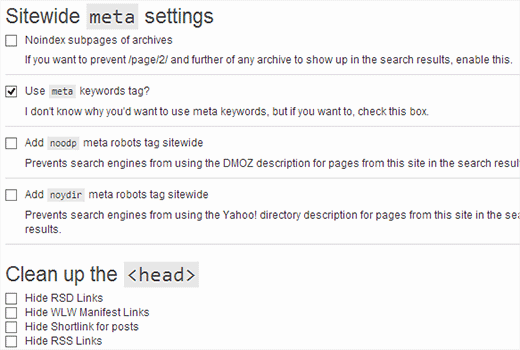
- Заголовок главной страницы
Следующим пунктом мы выбираем заголовок домашней страницы. Он будет различаться от других страниц и разделов, поскольку в ней сосредоточен весь «вес», который будет распределяться между остальными страницами сайта. Как правило, самые высокочастотные запросы приходятся на главную страницу, поэтому ей уделяется больше внимания.
Обратите внимание на знаки процентов. Если вы не замените их на правильный заголовок, то домашняя страница будет подцеплять заголовок в h2, когда вы будете делать конкретную страницу для главной. Плагин yoast wordpress seo имеет отдельную вкладку где вы можете выбрать title домашней страницы и чуть ниже описание (сниппет для поисковой выдачи). Как только вы сделали соответствующие изменения нажимайте на «Сохранить»
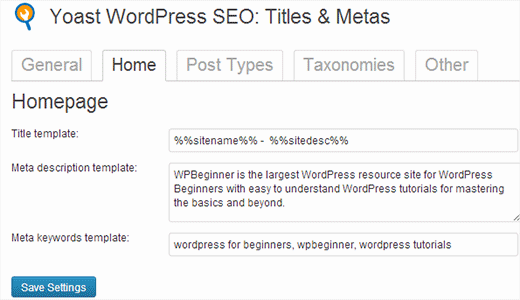
- Заголовки и метаданные для страниц и записей
По умолчанию Вордпресс поставляется с несколькими типами контента такими как простая заметка, страница, ревизии, вложения и навигационными меню. Пользователи их могут переопределять через настройки. SEO by Yoast позволяет установить свой тип заголовков и метаданных для вышеперечисленных категорий.
Иными словами он автоматически подставляет нужный шаблон в зависимости от того, что выбрал пользователь — страницу или запись, оставляет свое описание, а другие поля не трогает. Вы можете их изменить на свой вкус.
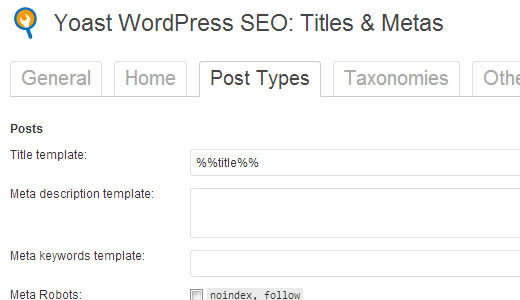
Title в этом примере будет браться из заголовка статьи.
Помните, что плагин автоматически добавляет SEO область в каждую запись и мы рекомендуем вручную прописывать title и дескрипшен для каждого поста.
Советуем вам прочитать статью – 11 важных правил оптимизации,чтобы вы поняли про какие поля я говорю.
- Таксономии.
Во вкладке таксономии вы можете настроить заголовки и мета поля для категорий, меток, кастомных (своих) таксономий и формат сообщений в архивах. По умолчанию переменные должны работать для большинства сайтов. Что касается описания, то помните что WordPress seo забирает его из ваших категорий и меток.
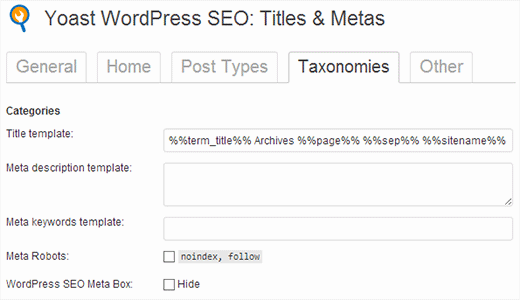
Если у вас нет вообще никакого описания ваших категорий, меток, или пользовательских таксономий, тогда плагин seo by yoast не добавляет мета описание в архивах.
- Другое.
В этой вкладке вы можете также настроить заголовки и описания для специальных страниц, например для 404 страницы ошибки или страницы поиска, для устаревших архивов. Мы рекомендуем отключить авторские архивы для блогов, автором которых являетесь только вы. Если вы запускаете одиночный блог, тогда ваш блог и раздел с архивами будет иметь точно такой же контент. Таким образом вы предотвратите дублирование контента.
Другие параметры оставьте так как есть и нажимайте на «Сохранить изменения».
Шаг 5. Социальные настройки
Как мы говорили выше, этот плагин включает в себя огромное количество функций и является мощным инструментом для продвижения. Одной важной особенностью является его совместимость с популярными социальными сетями Facebook, Twitter, Google+ и другими платформами. При клике на социальные сети в меню приведет вас к опциям и параметрам. Мы покажем как настроить каждый из них.
Во вкладке Facebook первое, что вам нужно сделать это поставить галочку в поле открыть open graph мета данные. Это позволит добавить в тег head необходимые данные от фейсбук и поможет подобрать нужные превьюшки для страницы блога, чтобы ваши пользователи могли делиться контентом с другими пользователями. Следующая опция привязывает ваш профиль в фейсбук с плагином и блогом.
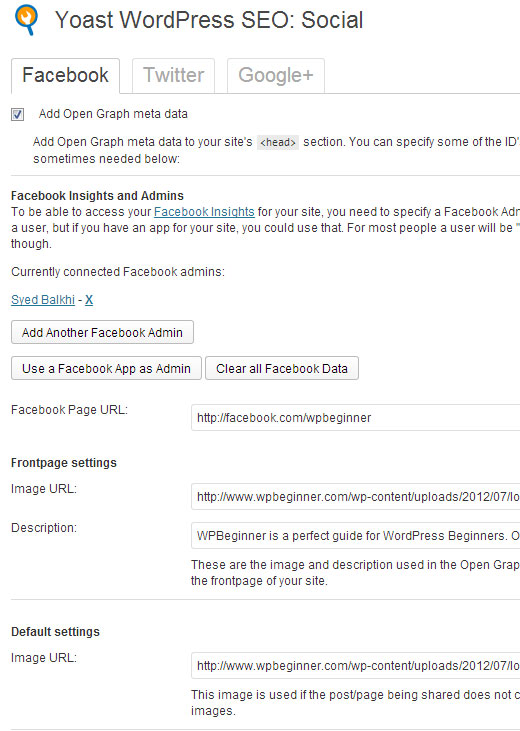
Введите ваш урл страницы в facebook, если она у вас имеется. Следующее поле – это добавление миниатютры, которая будет подставляться, когда кто –то из ваших читателей будет делиться главной страницей вашего сайта. Картинку и описание будут видеть пользователи facebook.
Если кто-то захочет поделиться именно содержимым, то можно загрузить еще картинку, которую будут видеть пользователи, которые расшаривают контент.
- Твиттер.
Что касается Твиттера, то здесь вы можете добавить Твиттер карточку в тот же тег head. Ее обозначение идет через знак собачки @max_metelev
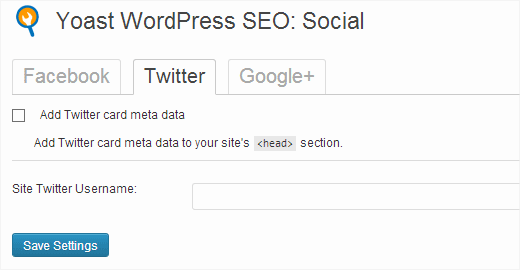
Не забываем нажать на сохранить изменения.
- Google+
В этой вкладке вам также необходимо выбрать пользователя, который появится в качестве автора на главной странице из выпадающего меню. Также можно добавить урл вашего профиля в Google+
Вторая опция это Авторство в этом сервисе. Чтобы дать понять поисковой системе, что вы являетесь собственником контента и его автором. Если вы создали страницу google+ для бизнеса, то также введите этот адрес, как показано на этом скриншоте:
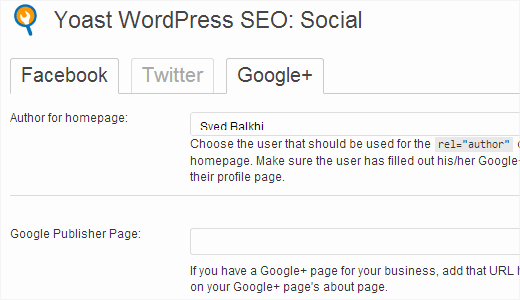
Шаг 6. XML карта сайта
Карта сайта для блога имеет очень существенное значение для вашего сайта на WordPress. Это самый быстрый и верный способ сообщить роботу о ваших страницах, чтобы тот начал успешно их индексировать. Убедитесь, что в этом окошке стоит галочка, чтобы включить проверку карты сайта. Отключите пользовательские/авторские карты сайта, вы же единственный автор, значит другие вам не нужны. Yoast wordpress seo автоматически пингует сервисы Google и Bing, однако можно подключить и пинг Yahoo и Ask.com
Также вы можете исключить из карты сайта любой тип сообщений и таксономий, которые вы не хотите, чтобы они отображались.
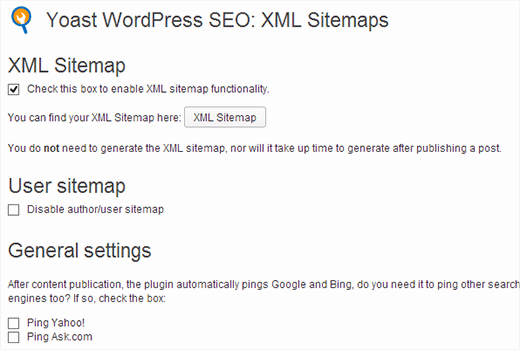
По умолчанию seo by yoast добавляет 1000 записей на страницу в вашей карте сайта. Однако если ваши мощности несколько ограничены, то можете легко уменьшить это количество.
Шаг 7. Постоянные ссылки
Теперь поговорим про следующую закладку, но не вкладку про «Постоянные ссылки». Запомните, что этот раздел не создает seo дружественные урлы, так как это делают другие плагины. Давайте посмотрим на опции раздела.
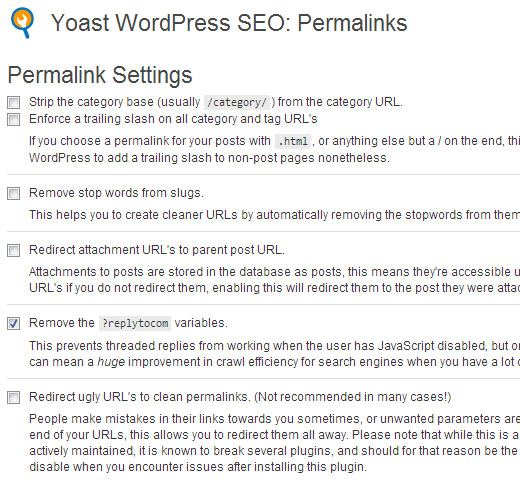
Когда вы создаете категорию, то wordpress добавляет ее название автоматически в урл, т.е получается ссылки такого вида:
Smarticle.ru/category/урл вашей страницы
Smarticle.ru/category/урл вашей страницы |
Для продвижения это не очень хорошо, потому как ссылка получается третьего уровня вложенности,т.е пока поисковый робот до нее доберется. Многие не хотят, чтобы «category» отображался в браузере, так вот плагин позволяет от этой части избавиться, без последствий.
Следующая опция позволяет убирать ненужный слеш в ссылках
Далее следует опция, которая убирает ненужные слова, так называемые стоп слова, которые мешают в продвижении. Тем самым на выходе вы получите более чистые ссылки. Мы немного с этим пунктом не согласы, поскольку ключевые запросы бывают и длинные, потому мы решили это поле не трогать и оставили его пустым.
Идем дальше. И вот здесь очень интересная фишка у этого плагина присутствует. Большинство страниц имеют в тексте определенное количество медиафайлов, картинок и все они, как известно, имеют свои ссылки. С точки зрения оптимизации и продвижения на них теряется вес, который мог бы пойти на родительскую страницу, где они расположены. Так вот следующая опция включает редирект всех ссылок медиафайлов текущей страницы на родительскую страницу(НЕ главную, запомните!)
Далее идет тоже интересная настройка, которая удаляет ?replytocom со страниц обсуждения. Давайте этот момент поясню. Когда вы написали статью, действительно хорошую статью, то ее будут активно комментировать, а вы, соответственно, отвечать на эти комменты, так вот кнопка «Ответить» порождате столько дублей, сколько раз вы отвечаете на эти комментарии.
Это прискорбно, поскольку страница автоматически дублируется…Об этом писал, кстати, Александр Борисов вот в этой статье. Советую вам прочитать, чтобы не повторять других ошибок. Вернемся к настройкам. Поставив галочку в соответствующем чекбоксе вы автоматически удаляете это «вредную» строчку с комментариев. Вместо нее включается Яваскрипт код такого вида javascript:void(0) и когда поисковые роботы будут заходить и видеть такой фрагмент кода, они просто пойдут дальше не выцепляя ссылки в индекс и содержимое соответственно.
Шаг 8. Внутренние ссылки
Этот раздел на самом деле о настройках хлебных крошек на сайте, а не внутренних ссылках в тексте. Поскольку благодаря им, пользователю лучше ориентироваться в содержании и том месте, где он сейчас находится. Эти крошки также будут отображаться в результатах поиска, а это дополнительное преимущество в поиске.
Последняя опция это настройка канонических урлов. Мы рекомедуем оставить их как есть.
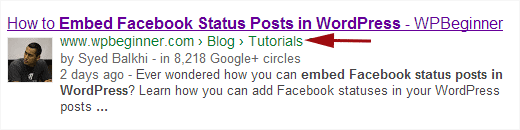
Первым делом включите их отображение на сайте, затем введите разделитель который вы хотите использовать между хлебными крошками. Введите анкорный текст для вашей домашней страницы. Также вы можете добавить любой префикс для «крошек» в шаблоне поиска, архивов и 404 ошибки. Эти изменения не будут видны в результатах поиска, но будут видны на вашем сайте. Согласитесь, что это очень удобно.
Шаг 9. RSS лента
В плагине wordpress seo yoast можно также настроить опции вашей rss ленты, где будут отображаться ссылки на ваши последние заметки, причем Гугл будет знать, что вы являетесь автором и первоисточником. В этом разделе вы можете добавить авторскую ссылку своей ленты, ссылку заметки, блога и описание. Будьте творческими людьми. Это может использовано также для добавления рекламы в свой канал.
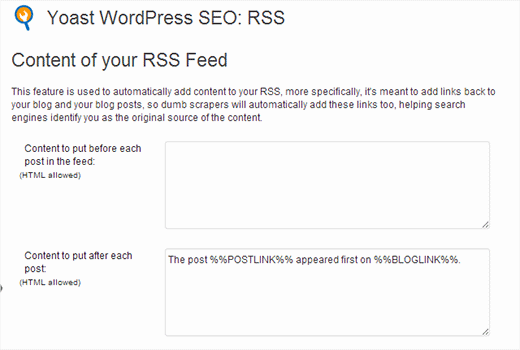
Шаг 10. Импорт и экспорт
Как вы уже успели заметить мы очень подробно разбирали каждую их настроек плагина и потратили кучу времени и наверняка вам захочется экспортировать их в качестве резервной копии, а вдруг с блогом что-то случится. На этот случай вы можете сделать бекап всех настроек, чтобы использовать их на других ваших сайта, в качестве отправной точки.
Там есть кнопка редактировать во вкладке Импорт и экспорт, но мы не будем ее рассматривать, поскольку новички или даже вебмастера средней руки не должны находиться с ней близко. Вдруг наворотите делов и все сломаете
Шаг 11. Настройка и максимизация выгод
Чтобы улучшить seo отдачу вам следует максимизировать настройки на уровне сообщения. Это не будет рутиной если соблюсти все правила. Давайте посмотрим, как этого можно достичь.
WordPress seo для индивидуальных страниц и заметок
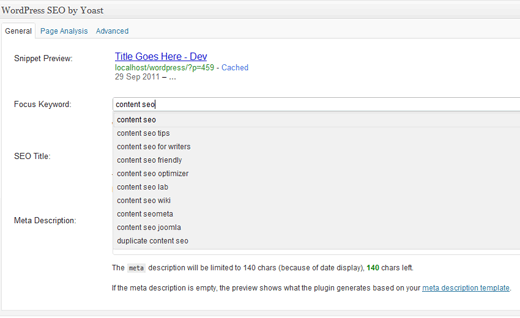
На каждой странице и в записях есть пункт редактирования wordpress seo, который имеет кучу полей, среди них для нас наиболее важные title (заголовок), description (описание). Вы должны сами прописать заголовок и описание, чтобы оно не генерировалось автоматически. Это касается прежде всего тайтла, так как он должен отличаться от заголовка h2 вашей заметки.
Если не напишите описание, то плагин автоматически подцепит первый абзац статьи. Сфокусируйтесь на ключевых словах, которые будут входить в описание и заголовок, там же вы можете получить анализ ключевых слов, встречающихся на странице и много другой полезной информации, которые заставят вас по другому взглянуть на процесс написания статьи. Вполне возможно потребуется доредактировать сам текст, внести изменения.
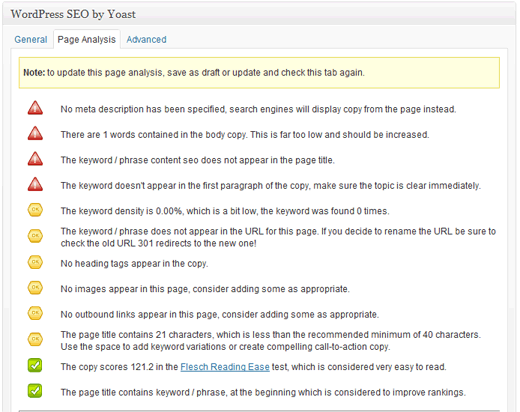
WordPress seo для архивов (категорий/меток)
Вы можете переопределить заголовки в шаблоне категорий, меток и других таксономий на вашем блоге. Выбираете нужную категорию и редактируйте и там увидите модуль с настройками wordpress seo by yoast.
Надо завязывать, а то статья получилась просто гигантская, но зато исчерпывающая. Всем спасибо, кто прошел до конца Время на перевод и адаптацию под нашего читателя заняло два дня. Уффф..Я это сделал. Всем пока.
smarticle.ru
Плагин All in One SEO Pack настройка. Seo оптимизация сайта WordPress

22 Июня 2017

В этой статье мы разберем лучший seo плагин для WordPress под называется All in One SEO Pack, при помощи которого проводится seo оптимизация сайта. Правильная настройка All in One SEO Pack способна значительно повысить позиции сайта в поисковой выдаче. Поисковая оптимизация сайта важнейший элемент эффективного продвижения любого интернет ресурса. Плагин All in One SEO Pack упрощает процесс seo оптимизации WordPress и помогает увеличить посещаемость из поисковых систем.
Плейлист «Как создать сайт на WordPress»
TimeWeb лучший хостинг для WordPress: домен в подарок, 99 рублей в месяц.Попробуйте, 10 дней бесплатно: РЕГИСТРАЦИЯ ОБЗОР ВИДЕО

Трафик из Google и Яндекса самый качественный. Все пользователи, переходящие на сайт из поисковых систем, заинтересованные, так как ищут необходимую им информацию. Заинтересованные пользователи, как правило, проявляют большую активность, от многочасового пребывания на сайте, вплоть до покупки товара или услуги.
Здесь одни плюсы. Долгое присутствие и активный скроллинг пользователей это явный сигнал поисковым системам, что сайт интересный, соответственно, это влечет повышение позиций в выдаче. Ну, о покупках говорить, думаю, смысла нет, 99% сайтов созданы для заработка, именно пользователи из поисковых систем по статистике больше других совершают покупки, заказывают услуги и регистрируются по партнерским ссылкам. К тому же, поисковые системы самый стабильный источник бесплатного трафика. Чтобы получать большое количество заинтересованных посетителей бесплатно, нужно написать интересную, информативную статью и правильно настроить seo оптимизацию. Сама настройка не так уж и проста, и включает в себя много различных нюансов. Как провести эффективную seo оптимизацию, которая поможет вывести ваши статьи на первые позиции поиска, мы и обсудим дальше.
К тому же, поисковые системы самый стабильный источник бесплатного трафика. Чтобы получать большое количество заинтересованных посетителей бесплатно, нужно написать интересную, информативную статью и правильно настроить seo оптимизацию. Сама настройка не так уж и проста, и включает в себя много различных нюансов. Как провести эффективную seo оптимизацию, которая поможет вывести ваши статьи на первые позиции поиска, мы и обсудим дальше.
Первое и самое главное – стать должны быть уникальными и интересными. Второе, в названии, заголовке и в тексте статьи должны присутствовать популярные поисковые запросы. Узнать популярные ключевые фразы можно на сервисе wordstat. Ну и третье, нужно установить и настроить плагин All in One SEO Pack.
Установка плагина All in One SEO Pack для WordPress. Перейдите в административную панель «WordPress» ⇒«Плагины» ⇒«Добавить новый» и в форме поиска вбейте «All in One SEO Pack». Затем нажмите установить и активировать. Все, установка завершена.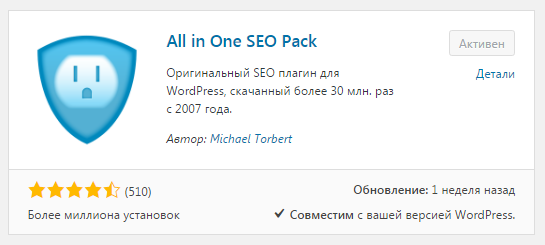 All in One SEO Pack настройка плагина. Настраиваем версию 2.4.3.1, настройка seo WordPress актуальна на январь 2018 года. Первым делом заходим в «Основные настройки». Канонические URL – галочка обязательна, чтобы не индексировались дубли страниц. Запретить пагинацию для канонических URL — галочка обязательна, страницы с постраничной навигацией будут отображаться, как канонические. Использовать заголовок по умолчанию — галочка обязательна, заголовки будут прописываться автоматически на основе названия страницы. В некоторых случаях заголовки нужно прописывать вручную, но при включении этой опции без проблем можно заменить автоматический заголовок на любой другой. Использовать разметку Schema.org – ставим галочку, будет включена html разметка страниц:
All in One SEO Pack настройка плагина. Настраиваем версию 2.4.3.1, настройка seo WordPress актуальна на январь 2018 года. Первым делом заходим в «Основные настройки». Канонические URL – галочка обязательна, чтобы не индексировались дубли страниц. Запретить пагинацию для канонических URL — галочка обязательна, страницы с постраничной навигацией будут отображаться, как канонические. Использовать заголовок по умолчанию — галочка обязательна, заголовки будут прописываться автоматически на основе названия страницы. В некоторых случаях заголовки нужно прописывать вручную, но при включении этой опции без проблем можно заменить автоматический заголовок на любой другой. Использовать разметку Schema.org – ставим галочку, будет включена html разметка страниц: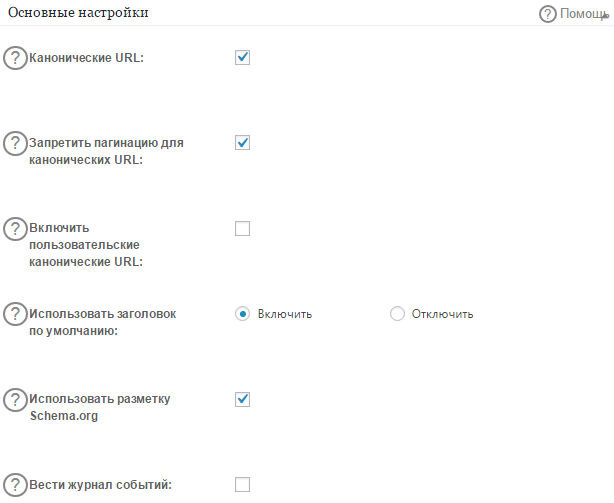 Настройки главной страницы. Заголовок главной стр.: это Title (заголовок) главной страницы, пропишите ключевые фразы, которые максимально близко раскрывают содержание вашего сайта. Описание главной стр.: мета тег Description (описание сайта), короткое описание, которое будет видно в поисковой выдаче. Составляйте описание так, чтобы оно состояло из популярных поисковых запросов на основе заголовка. Ключевые слова главной стр.: мета тег Keywords (ключевые слова), здесь пропишите ключевые слова. Не усердствуйте, слишком большое количество ключевых фраз может негативно сказаться на ранжировании сайта. Поисковые системы могут принимать во внимание keywords, а могут и не принимать, повлиять на это или узнать наверняка мы не в состоянии.
Настройки главной страницы. Заголовок главной стр.: это Title (заголовок) главной страницы, пропишите ключевые фразы, которые максимально близко раскрывают содержание вашего сайта. Описание главной стр.: мета тег Description (описание сайта), короткое описание, которое будет видно в поисковой выдаче. Составляйте описание так, чтобы оно состояло из популярных поисковых запросов на основе заголовка. Ключевые слова главной стр.: мета тег Keywords (ключевые слова), здесь пропишите ключевые слова. Не усердствуйте, слишком большое количество ключевых фраз может негативно сказаться на ранжировании сайта. Поисковые системы могут принимать во внимание keywords, а могут и не принимать, повлиять на это или узнать наверняка мы не в состоянии.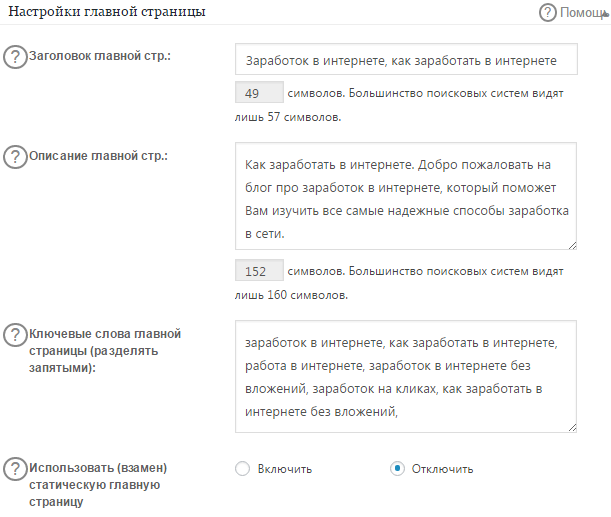 Настройка заголовков. Настройка «Перезаписывать заголовки» включена по умолчанию, включенной оставляем. «Формат заголовка главной страницы» и «Формат заголовков страниц»: в этих двух полях нужно удалить тег «| %blog_title%». Этот тег выводит название сайта в заголовок главной страницы и всех других страниц. Поскольку длина заголовка 60 символов и его нужно составлять из ключевых фраз, лишнее нужно убрать, так как все лишнее отрицательно влияет на seo оптимизацию сайта. Лучше прописать популярные ключевые фразы, которые будут продвигать наш сайт, чем прописывать название сайта в заголовках всех страниц. Формат заголовков страницы 404: замените «Nothing found for %request_words%» на «Страницы не существует %request_words%», тем самым вы переведете «Nothing found for» на «Страницы не существует» при выводе страницы 404. Все остальное можно оставить по умолчанию:
Настройка заголовков. Настройка «Перезаписывать заголовки» включена по умолчанию, включенной оставляем. «Формат заголовка главной страницы» и «Формат заголовков страниц»: в этих двух полях нужно удалить тег «| %blog_title%». Этот тег выводит название сайта в заголовок главной страницы и всех других страниц. Поскольку длина заголовка 60 символов и его нужно составлять из ключевых фраз, лишнее нужно убрать, так как все лишнее отрицательно влияет на seo оптимизацию сайта. Лучше прописать популярные ключевые фразы, которые будут продвигать наш сайт, чем прописывать название сайта в заголовках всех страниц. Формат заголовков страницы 404: замените «Nothing found for %request_words%» на «Страницы не существует %request_words%», тем самым вы переведете «Nothing found for» на «Страницы не существует» при выводе страницы 404. Все остальное можно оставить по умолчанию: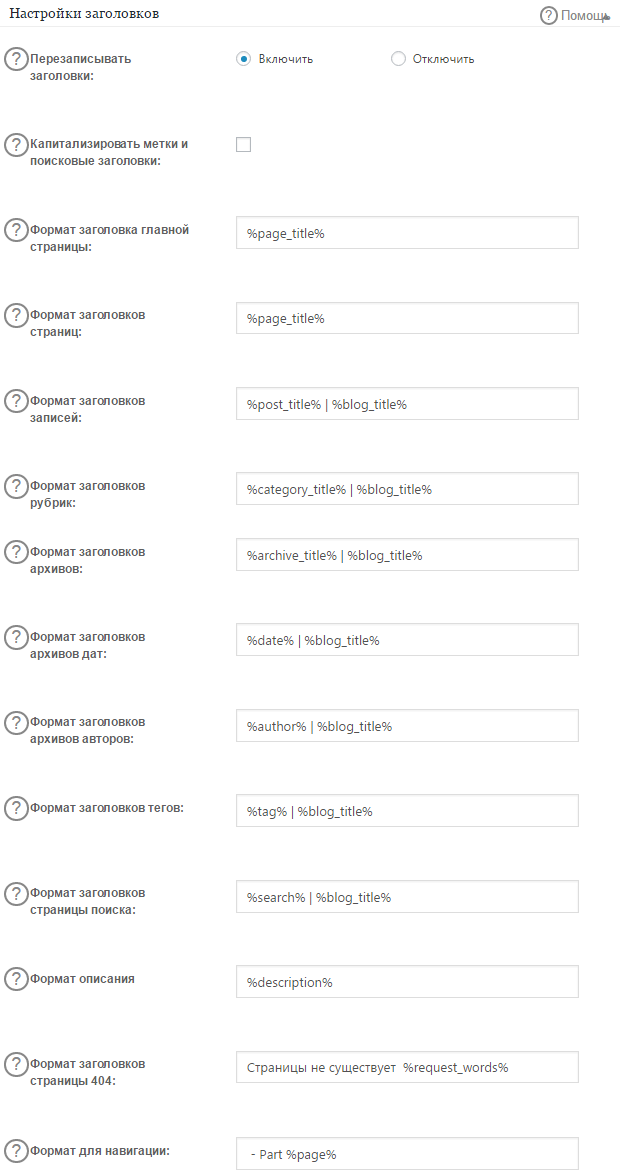 Настройки для пользовательских типов записей. 99% веб мастеров не используют пользовательские типы записей, отключаем эту настройку.
Настройки для пользовательских типов записей. 99% веб мастеров не используют пользовательские типы записей, отключаем эту настройку. Верификация вебмастера. Ничего здесь не вписываем. Это один из способов добавления сайта в Google Webmasters. Это лучше сделать добавление файла в корень сайта.
Верификация вебмастера. Ничего здесь не вписываем. Это один из способов добавления сайта в Google Webmasters. Это лучше сделать добавление файла в корень сайта.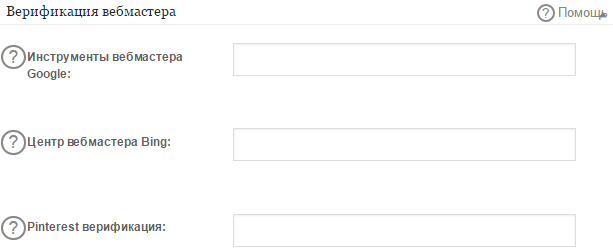 Настройки Google. Поскольку Google отказался от авторства в Google+, ставим галочку напротив полей «Отключить профиль Google+», «Отображать ссылки сайта в поисковом окне» и «Расширенные настройки авторства»:
Настройки Google. Поскольку Google отказался от авторства в Google+, ставим галочку напротив полей «Отключить профиль Google+», «Отображать ссылки сайта в поисковом окне» и «Расширенные настройки авторства»: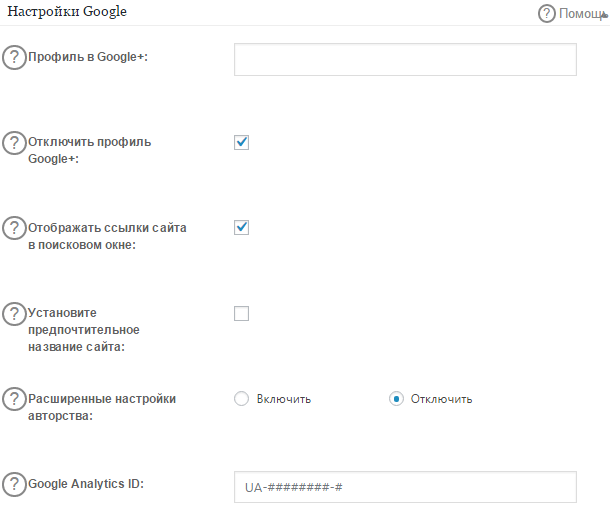 Настройки индексирования (noindex). Здесь можно скрыть от индексирования определенные элементы, попадание которых в индекс нежелательно. «По умолчанию NOINDEX» и «По умолчанию NOFOLLOW» ставим галочки на «Медиафайлы», то есть запрещаем индексирование медиафайлов, так называемых страниц вложений Attachment (подробно про страницы вложений написано здесь). Также ставим галочки напротив всех остальных полей в данной настройке:
Настройки индексирования (noindex). Здесь можно скрыть от индексирования определенные элементы, попадание которых в индекс нежелательно. «По умолчанию NOINDEX» и «По умолчанию NOFOLLOW» ставим галочки на «Медиафайлы», то есть запрещаем индексирование медиафайлов, так называемых страниц вложений Attachment (подробно про страницы вложений написано здесь). Также ставим галочки напротив всех остальных полей в данной настройке: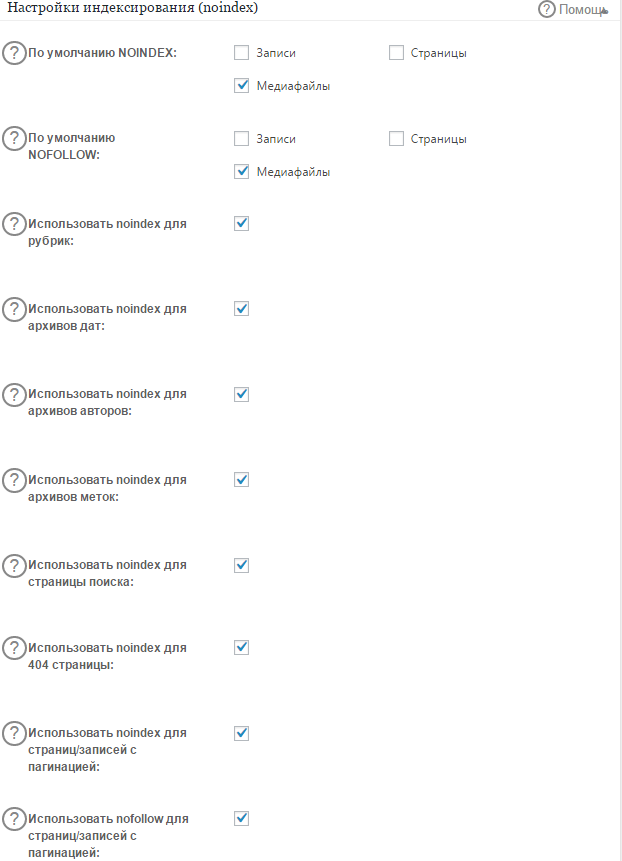 Расширенные настройки. Ставим галочки напротив полей «Авто-генерируемые описания» (мета тег Description (описание) будет автоматически заполняться первыми 160 символами статьи, при необходимости описание можно отредактировать), «Удалить описания со страниц с пагинацией» и «Перенаправление вложений на родительскую запись»:
Расширенные настройки. Ставим галочки напротив полей «Авто-генерируемые описания» (мета тег Description (описание) будет автоматически заполняться первыми 160 символами статьи, при необходимости описание можно отредактировать), «Удалить описания со страниц с пагинацией» и «Перенаправление вложений на родительскую запись»: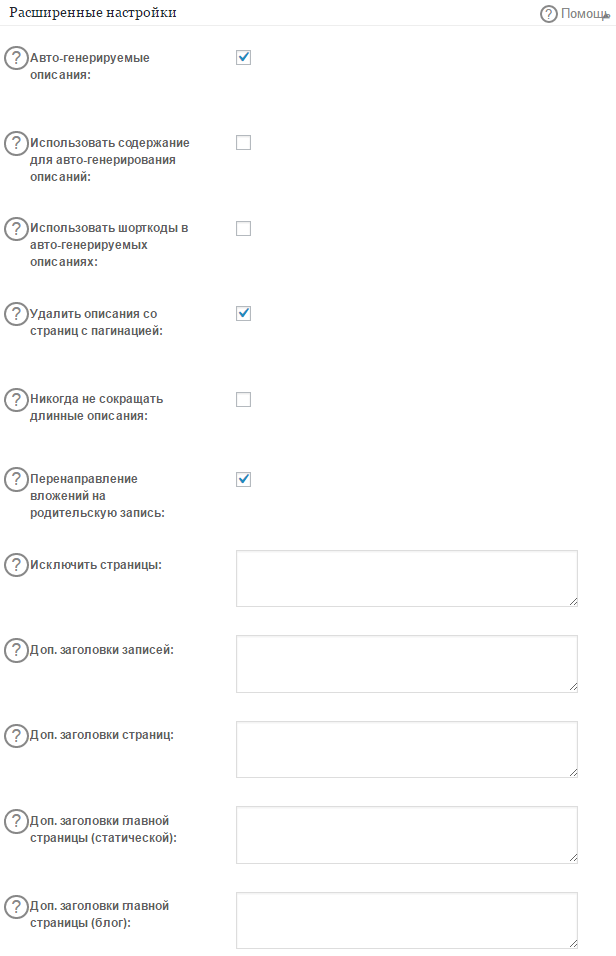 Настройки ключей. Эта настройка отвечает за вывод Keywords (ключевых слов) на странице, включаем обязательно. Все остальные настройки лучше выключить, так как ключевые фразы нужно прописывать вручную. После внесенных изменений нажмите «Обновить настройки»:
Настройки ключей. Эта настройка отвечает за вывод Keywords (ключевых слов) на странице, включаем обязательно. Все остальные настройки лучше выключить, так как ключевые фразы нужно прописывать вручную. После внесенных изменений нажмите «Обновить настройки»: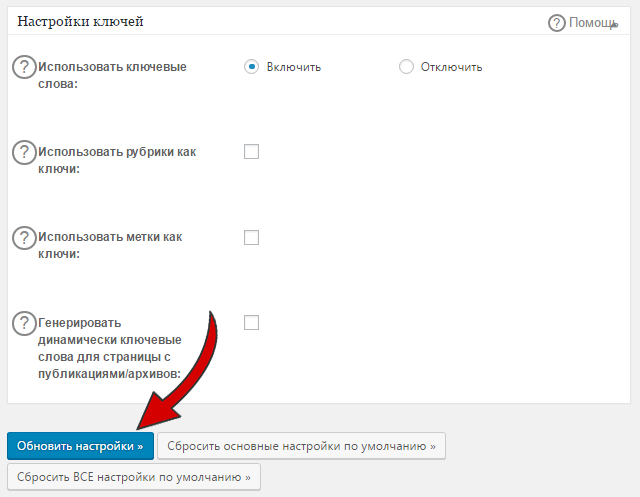 Основные настройки плагина All in One SEO Pack завершены. Приступаем к настройкам других модулей seo оптимизации. Нам нужно включить три модуля. Для этого перейдите в административную панель «WordPress» ⇒ «All in One SEO Pack» ⇒ «Управление модулями» и активируйте модули «XML Карта сайта», «Robots.txt» и «Редактор файлов».
Основные настройки плагина All in One SEO Pack завершены. Приступаем к настройкам других модулей seo оптимизации. Нам нужно включить три модуля. Для этого перейдите в административную панель «WordPress» ⇒ «All in One SEO Pack» ⇒ «Управление модулями» и активируйте модули «XML Карта сайта», «Robots.txt» и «Редактор файлов».
XML Карта сайта. Рекомендовано установить отдельный плагин для создания и настройки карты сайта, который называется Google XML Sitemaps, подробный обзор плагина здесь. Прочитайте статью и настройте карту сайта (если вы еще этого не сделали). В All in One SEO Pack достаточно активировать данный модуль и оставить настройки по умолчанию.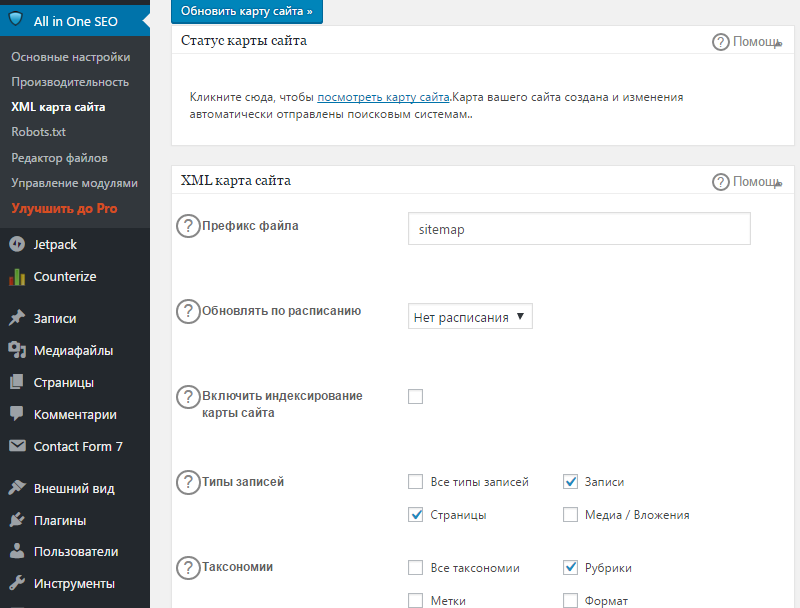 Robots.txt. Плагин All in One SEO Pack позволяет создать и настроить файл robots.txt. Для создания роботса нужно включить два модуля «Robots.txt» и «Редактор файлов». Первый модуль это просмотр файла robots.txt, второй модуль – его редактирование. Как правильно настроить файл robots.txt, подробно разобрано в статье «Правильный файл robots.txt для сайта WordPress».
Robots.txt. Плагин All in One SEO Pack позволяет создать и настроить файл robots.txt. Для создания роботса нужно включить два модуля «Robots.txt» и «Редактор файлов». Первый модуль это просмотр файла robots.txt, второй модуль – его редактирование. Как правильно настроить файл robots.txt, подробно разобрано в статье «Правильный файл robots.txt для сайта WordPress».
Вот в принципе и все, мы подробно разобрали, как настроить All in One SEO Pack.
All in One SEO Pack pro. Не рекомендую покупать pro версию плагина. Как таковых преимуществ нет, откроют доступ к форуму, можно будет задать вопрос поддержке, ну и еще кое-какие не значительные функции добавятся. На момент написания статьи pro версия стоит 57$. Стандартных настроек плагина вполне достаточно для полной seo оптимизации сайта.
Yoast или All in One SEO Pack какой seo плагин лучше. В сети идут ожесточенные споры, какие плагины для seo оптимизации WordPress лучше. На мой субъективный взгляд плагин All in One SEO Pack обладает рядом преимуществ. Понятный и удобный интерфейс, новичку проще разобраться в настройках. Нет лишних бесполезных функций, которые присутствуют в плагине Yoast, и которые замедляют загрузку страниц.
All in One SEO Pack лучший бесплатный плагин для seo WordPress Плагин содержит все необходимые настройки для seo оптимизации сайта на WordPress, ничего лишнего, только важный функционал. На моем блоге, который работает третий год, установлен именно All in One SEO Pack, seo настройки работают замечательно, никаких проблем не замечено.
Опубликовано в Как создать сайт. Пошаговая инструкцияСоветую посетить следующие страницы:✓ 27 необходимых плагинов для WordPress✓ Как правильно добавить страницу на сайт✓ Как сделать красивое меню для сайта✓ Как установить счетчик посещений на сайт✓ Плагин TinyMCE Advanced. Расширенный редактор WordPress
busines-expert.com
Установка и настройка WordPress плагина All in One Seo

От автора: в этом уроке, мы с Вами рассмотрим установку и настройку WordPress плагина All in One SEO Pack. Полагаю, о нем слышали все, кто имеет сайт под управлением CMS WordPress. Основная задача плагина состоит в том, чтобы сделать материалы Вашего сайта более оптимизированными для поисковых роботов.
Дело в том, что используя WordPress мы можем более-менее управлять лишь содержимым тега title. Метатеги description и keywords вообще остаются «за бортом». Хотя, по общему мнению, эти метатеги уже не играют никакой роли в глазах поисковиков, все же не стоит их исключать хотя бы по той простой причине, что содержимое тега description используется в поисковой выдаче.
Итак, приступим к установке и настройке WordPress плагина All in One Seo.


Хотите быстро научиться создавать сайты и блоги на WordPress с уникальным дизайном?
Получите самую полную в Рунете бесплатную систему обучения создания сайтов на WordPress
Узнать подробнееСкачать его можно на официальном сайте WordPress — All in One SEO Pack. Установка его стандартна. Папку с плагином помещаем в каталог /wp-content/plugins/ , после чего плагин появится в меню «Плагины». Активируем его. После активации Вы увидите системное соощение о том, что плагин необходимо настроить и включить

Сделать это можно перейдя по предложенной ссылке или из меню «Параметры — SEO все в одном». Переходим к настройкам плагина

Прежде всего, его необходимо включить. Для этого в состоянии модуля отмечаем радиокнопку «Подключить» и сохраняем настройки. Теперь плагин включен и работает с настройками по умолчанию. Сразу отметим, что настройки по умолчанию, скорее всего, Вам уже устроят и потому особо много Вам менять не потребуется.
Сразу же впишем название главной страницы, ее описание и ключевые слова

Все эти данные отобразятся на главной странице после сохранения настроек, в чем можно убедиться, просмотрев исходный код страницы

Следующая опция — Канонические адреса — представляет особый интерес. По умолчанию эта опция отмечена. Опция позволяет плагину добавлять к страницам элемент link с атрибутом canonical (проще — тег canonical). Что обеспечивает этот тег. Он позволяет избежать возможных дублей страниц, которые «плодит» WordPress. Классический случай — это использование тега more. Благодаря ему мы получаем ссылку вида http://site/?p=186#more-186. Содержание страницы по этой ссылке будет абсолютно идентично содержанию по ссылке http://site/?p=186, т.е. мы имеем дубль одной и той же страницы.
Тег canonical позволяет указать поисковому роботу страницу по какому адресу можно брать в индекс. Данный тег понимается поисковиками Google, Yahoo, а со средины 2011 года его понимает и Яндекс. В исходном коде этот тег будет выглядеть следующим образом

В блоке заголовков можно указать формат заголовков материалов, если Вас не устраивает формат по умолчанию. Далее я рекомендую Вам убрать опции «Используйте теги для ключевых слов» и «Динамически генерировать ключевые слова для страницы записей». Ключевики лучше заполнять все же вручную, обеспечивая дополнительную гибкость плагина.
Также рекомендуется отметить опции «Использовать параметр noindex для архива» и «Использовать параметр noindex для архива меток».
Собственно, на этом настройку WordPress плагина All in One Seo, можно считать завершенной. Теперь при добавлении нового материала внизу Вы увидите 3 дополнительных поля (название, описание и ключевики), которые сможете заполнить

На этом наш урок подошел к концу. Удачи Вам!

Хотите быстро научиться создавать сайты и блоги на WordPress с уникальным дизайном?
Получите самую полную в Рунете бесплатную систему обучения создания сайтов на WordPress
Узнать подробнее
Курс WordPress-Ученик
12 фишек без которых Вы гарантированно не создадите полноценный сайт на WordPress!
Смотреть курс
webformyself.com
SEO оптимизация WordPress|SEO Оптимизируем WordPress с помощью плагина All in One SEO

SEO оптимизация для WordPress довольно обширная тема и я давно хочу написать подробный мануал как SEO-оптимизировать WordPress для того чтоб , он лучше был виден поисковым системам. Я придерживаюсь белых методов SEO, и хоть все говорят о скорой кончине SEO, оптимизировать свои блоги все же нужно, но делать это нужно с умом.
Так как тема SEO оптимизации для WordPress довольно большая я думаю стоит разбить ее на несколько частей.
Первый пост я писал на тему оптимизации статей на блоге, он получился довольно подробным, и будем считать это была первая часть на тему SEO оптимизации WordPress.
Итак вторая часть SEO оптимизации WordPress. Настройка плагина All in One SEO WordPress
Настройка плагина All in One SEO для оптимизации WordPress или как его называют в народе SEO все в одно. Сейчас плагин All in One SEO почему-то стали не заслуженно отодвигать в сторону. Появились другие Seo-паки, платина-паки и другие SEO-плагины для оптимизации SEO WordPress.
Я думаю пришло время заступиться за старичка All in One SEO, тем более что вышла новая версия, которая, на мой взгляд реально оставляет всех своих конкурентов по функционалу далеко позади.
Давайте для начала положим руку на сердце и честно признаем, как используем и настраиваем SEO WordPress плагины в работе.
Основная масса блоггеров максимум что делает при настройке All in One SEO , так это прописывает мета теги и название для поисковиков. Все остальные функции особо не пользуются спросом.
А не пользуются потому что многие просто не знают, что еще может этот плагин.
Недавно смотрел видео Евгения Попова по настройке плагина All in One SEO для оптимизации WordPress . Евгений считается большим специалистом в веб-строительстве, и лично я его, искренне уважаю. Но к сожалению его видео, так же свелось к тому как прописывать мета и ни слова о других не менее важных настройках плагина All in One SEO.
Побродив по Интернету я так и не нашел хорошего мануала по настройке плагина All in One SEO, поэтому и решил поделиться своими знаниями как работать с этим плагином.

Что может плагин All in One SEO
1. Гибко настраивать мета теги и тайтлы для всех страниц Вашего блога.
2. Подключать блог в панелях веб-мастера Google, Bing и Pinterest.
3. Подключить к поисковой выдаче ваш профиль в Google+
4. Подключить к блогу Google Analytics
5. Исключать из поиска как отдельные страницы так и целые разделы и архивы.
6. Автоматически генерировать названия и описания к вашим постам
Теперь те возможности All in One SEO, которые мало кто использует для оптимизации WordPress
7. Регулировать быстродействие работы плагина через настройки PHP
8. Создавать автоматически генерируемую XML карту сайта
9. Генерировать настройки описания и социальные мета теги для правильного отображения в социальных сетях.
Ну вот как-то так.
Не скажу, что я перечислил все возможности плагина All in One SEO для seo оптимизации WordPress, но основные и нужные нам блоггерам я думаю включил.
Пойдем по пунктам и подробнее.
Если у вас еще не установлен и не настроен плагин All in One SEO для seo оптимизации WordPress , то рекомендую его все же поставить и настроить. Да, он добавит Вам геморроя в оптимизации Ваших статей, т.к. потребуется заполнять еще дополнительные поля. Но Ваш блог станет лучше индексироваться поисковиками и вы хоть ка-то сможете регулировать, ка будет отображаться Ваш блог в поиске и социальных сетях.
После того как вы установите и активируете плагин All in One SEO у вас появятся две новых панелей “Инструменты SEO” в консоли управления блогом. Одна в вверху другая в левой панели.
Открываем любую и выбираем вкладку “Основные”
В первой панельке я рекомендую поставить настройки как у меня.

1. Если хотите сделайте взнос разработчикам
2. Отметьте Канонические URL’ы это важно, чтоб убирать похожие страницы из поиска
3. Заголовок по умалчиванию нам не нужен, мы будем писать свой
4. Вести журнал событий не советую, зачем лишняя нагрузка на блог.
Гибко настраиваем мета теги и тайтлы для всех страниц Вашего блога с помощью All in One SEO для seo оптимизации WordPress
Если внимательно посмотрите следующие панельки для мета, то увидите, что все они интуитивно понятные.
Сначала настраиваем мета для главной страницы.

Следующая панель плагина All in One SEO, для формирования ключей к записям, они нужны для поиска по блогу и если вы используете различные плагины хлебных крошек и похожих записей.

Многие считают, что не нужно их генерировать, но я отмечаю что нужно. Мне нужно!
В четвертой панельке настраиваем отображение заголовков Ваших записей.
Прилагаю как это настроено у меня.

Следующие две панельки, для того чтоб настроить для каких типов записей отображать настройки SEO для seo оптимизации WordPress.

Для того чтоб понять. Для каждого нового поста, в панели появились новые поля для внесения мета. Это нам нужно.
Но есть типы записей где эти инструменты не нужны например, для различных закрытых разделов, социальных замков или медиа-файлов.
Подключаем блог к панелям веб-мастера Google, Bing и Pinterest.
Для начала что это такое. Когда мы хотим подключить наш блог к своему аккаунту в панели Веб-мастера, какой-либо поисковой системы, нас просят подтвердить, что мы подключаем свой сайт и не чей либо другой.
Для этого нам предлагается несколько способов: через вставку мета тега, через добавление специального TXT или HTML файла в корень блога, или через настройку в ДНС домена.
Я в свое время подключил блог через вставку txt файла.
Так вот, плагин All in One SEO позволяет идентифиц
info-m.pro